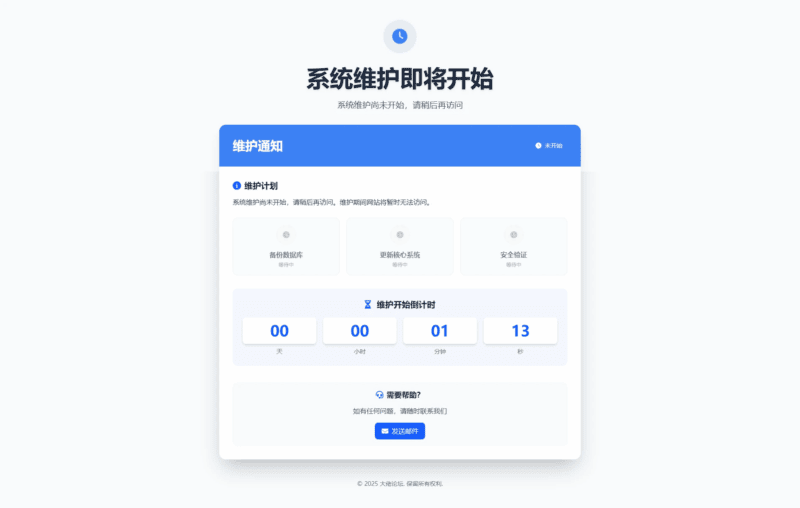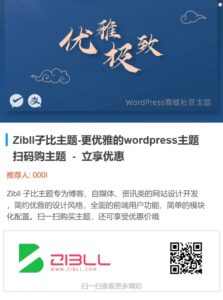文章摘要
网站维护页面 plus+ 提供了一个自定义维护时间和维护任务显示的解决方案。维护时间由用户通过设置 `maintenanceStartTime` 和 `maintenanceEndTime` 指定,倒计时结束后将直接跳转到维护完成页面。维护期间展示的三个任务:备份数据库(5%)、更新核心系统(80%)、安全验证(15%),仅为视觉效果并不真实执行。用户只需修改配置时间,下载修改即可使用,页面跳转逻辑清晰,不会重置倒计时。参考资料可查看往期链接。
— 文章部分摘要由DeepSeek深度思考而成
![图片[1]|网站维护页面 plus+|不死鸟资源网](https://busi.net/wp-content/uploads/2025/06/20250605110521132-image-1024x650.png)
设置好的时间没到就显示这个 (其实这个没必要 删了也行)
![图片[2]|网站维护页面 plus+|不死鸟资源网](https://busi.net/wp-content/uploads/2025/06/20250605110528996-image-1024x688.png)
倒计时显示这个
当然 (备份数据库)(更新核心系统)(安全验证) 这是假的 为了好看嘛 嘻嘻
备份 占百分之 5
更新 占百分之 80
验证 占百分之 15
按设置好的时间算的
![图片[3]|网站维护页面 plus+|不死鸟资源网](https://busi.net/wp-content/uploads/2025/06/20250605110538457-image-1024x658.png)
倒计时结束就显示这个(倒计时结束后再访问 会直接到这个页面)
只需要去
/***************************************************************
* 维护时间配置区域 - 请修改以下时间设置
* 格式:"年.月.日 时:分" (24小时制)
* 示例:"2025.05.31 00:00"
***************************************************************/
const config = {
maintenanceStartTime: "2025.05.31 03:23", // 维护开始时间
maintenanceEndTime: "2025.06.01 03:25" // 维护结束时间
};设置你需要的时间 就好了
只需要设置好时间 倒计时结束就转到维护完成页面了
倒计时结束 就算下次再访问也不会重置倒计时 直接到维护完成页面
文件在附件 下载改个时间就能用
好咯就这样 有问题自己解决
往期:https://busi.net/56376.html
本站文章部分内容可能来源于网络,仅供大家学习参考,如有侵权,请联系站长📧ommind@qq.com进行删除处理!
THE END